
Photoshop ပရိုဂရမ်ရှိအရာဝတ္ထုအမျိုးမျိုးအတွက်ပုံရိပ်များသည်စိတ်လှုပ်ရှားစရာကောင်းပြီးတစ်ခါတစ်ရံအတော်လေးအသုံးဝင်သည်။
ဒီနေ့ Photoshop မှာစာသားထဲမှာပုံတစ်ပုံဘယ်လိုချမှတ်ရမယ်ဆိုတာပြမယ်။
ပထမနည်းလမ်းမှာအသုံးပြုရန်ဖြစ်သည် မျက်နှာဖုံး ။ ထိုသို့သောမျက်နှာဖုံးသည်ပုံကိုအသုံးချသည့်အရာဝတ္ထုပေါ်တွင်သာထားရှိသည်။
ဒီတော့ကျွန်တော်တို့မှာစာသားမရှိဘူး။ ငါရှင်းရှင်းလင်းလင်းပြောရမယ်ဆိုရင်ဒါဟာ "a" အက္ခရာပဲဖြစ်လိမ့်မယ်။
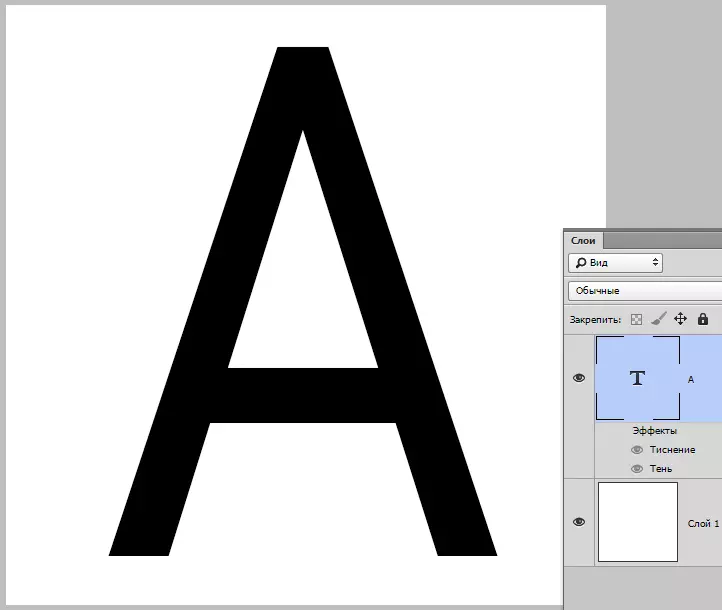
နောက်ပြီးဒီစာကိုဘယ်လိုပြမလဲဆိုတာကိုသင်ဆုံးဖြတ်ရမယ်။ Mint Mint Paper ၏ပုံမှန် texture ကိုရွေးချယ်ခဲ့သည်။ ဒီနေရာမှာဒီနေရာမှာ
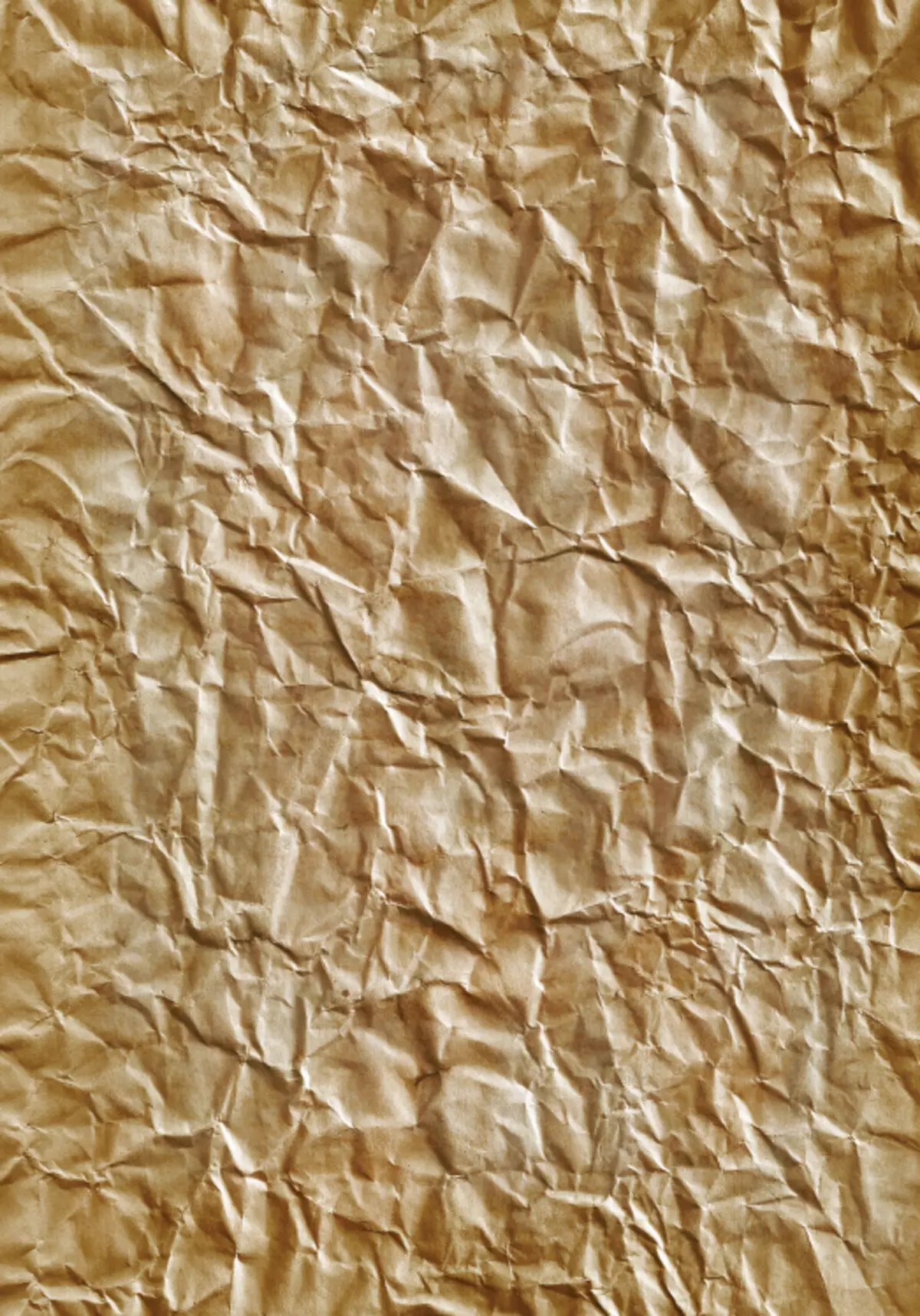
အလုပ်လုပ်စက္ကူမှ texture စဉ်းစား။ လက်ရှိအချိန်တွင်အလွှာအထက်အလိုအလျောက်နေရာချလိမ့်မည်။ ဤအချက်ကို အခြေခံ. texture ကို workspace သို့မသိမ်းမီစာသားနှင့် layer ကိုသင် activate လုပ်ရမည်။
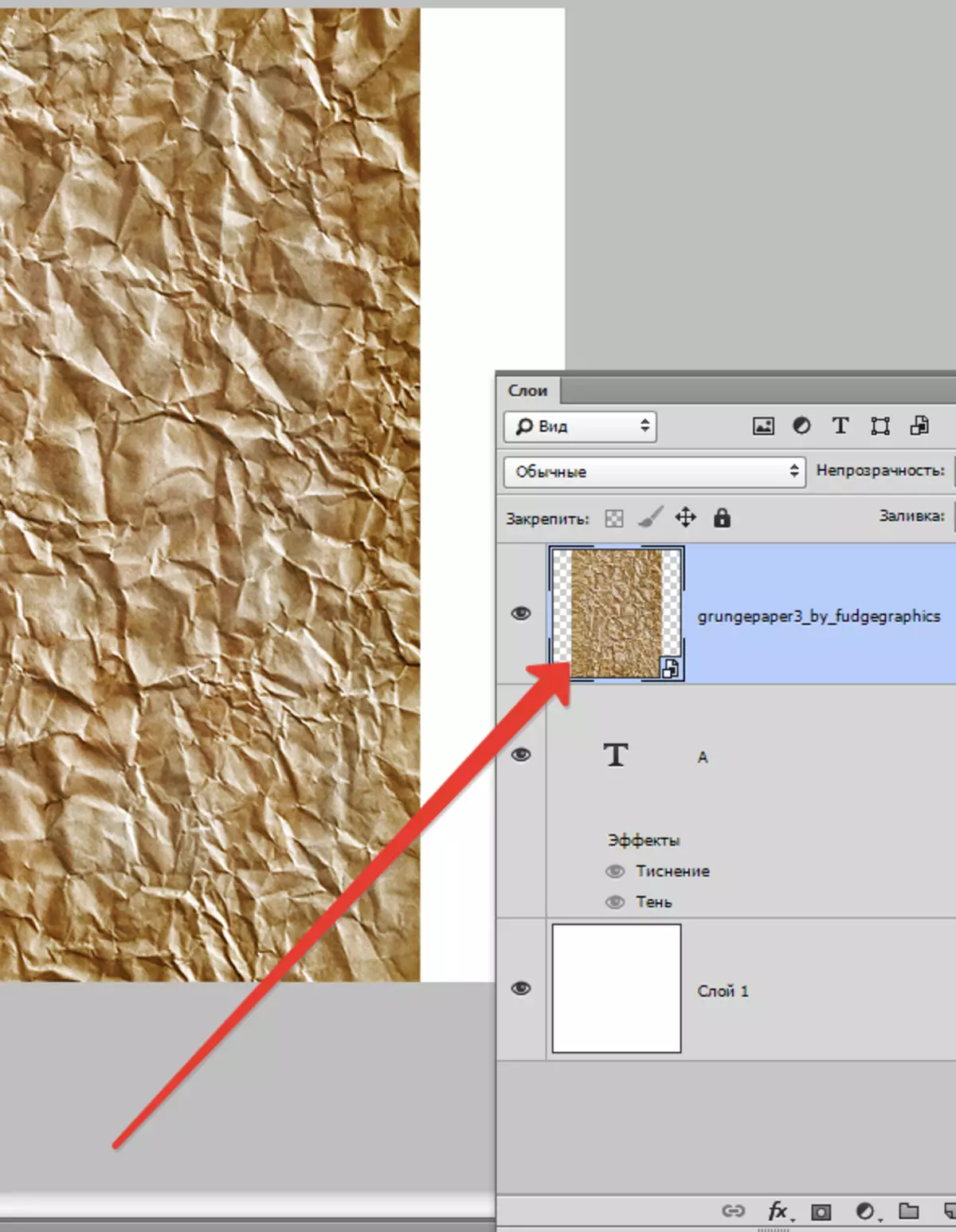
ယခုဂရုတစိုက် ...
Key ကိုနှိပ်ပါ alt ။ နှင့် texture နှင့်စာသားနှင့်အတူအလွှာအကြားရှိ cursor မှ cursor ကို sum ။ cursor သည်ပုံသဏ္ in ာန်ကိုအကန့်အသတ်ဖြင့်ကျဉ်းမြောင်းသောစတုရန်းတစ်ခုထဲသို့ပြောင်းလဲလိမ့်မည် (Photoshop ဗားရှင်းတွင် cursor အိုင်ကွန်သည်ကွဲပြားနိုင်သည်။
ထို့ကြောင့် cursor သည်ပုံစံကိုပြောင်းလဲပြီးယခုအလွှာနယ်စပ်ကိုနှိပ်ပါ။
အရာအားလုံး, စာသားပေါ်တွင်တင်ထားသည့် texture နှင့်အလွှာများ၏ palette သည်ဤကဲ့သို့ကြည့်ရှုသည်။
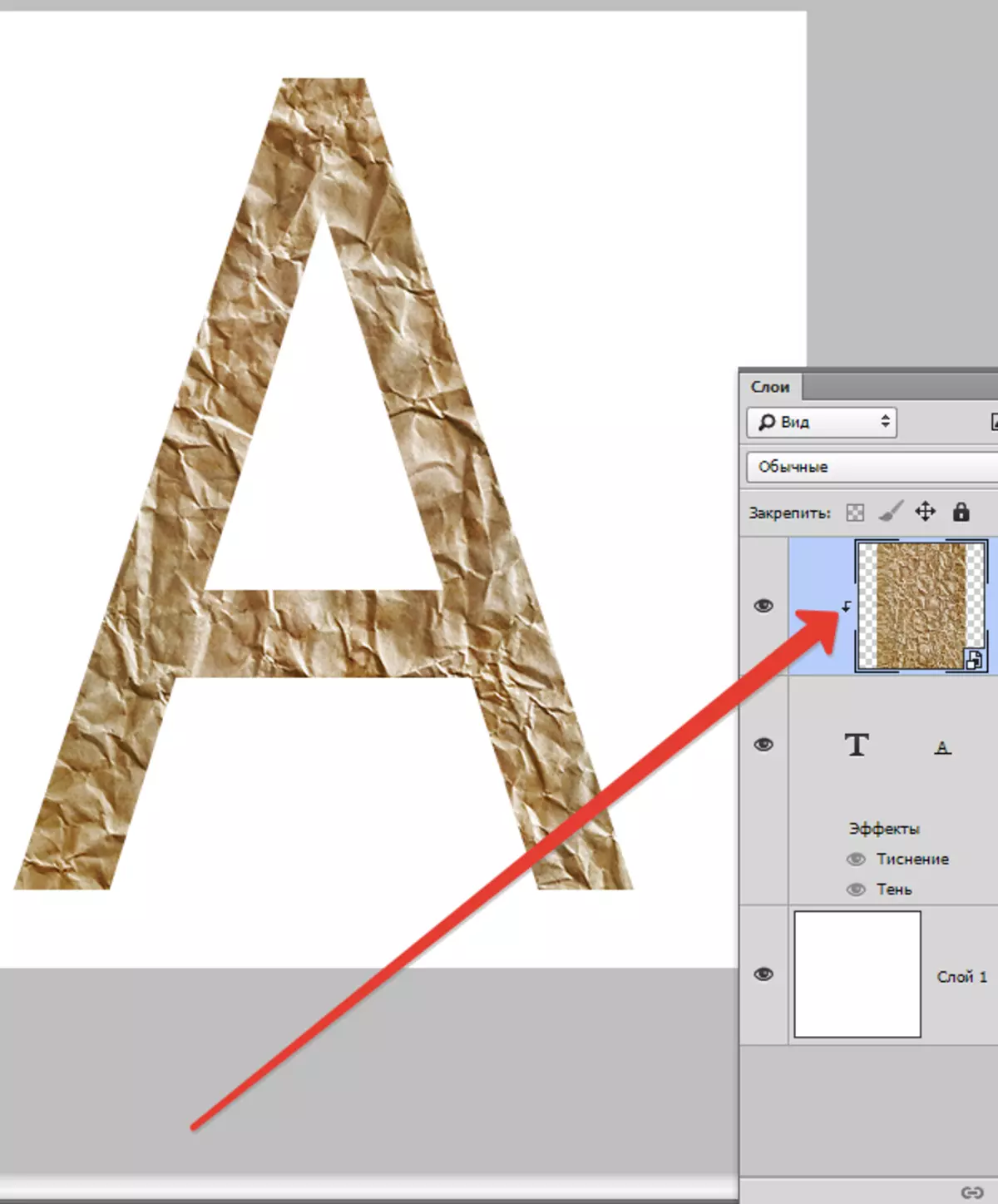
ဤ reception ည့်ခံချက်နှင့်အတူသင်သည်စာသားပုံများကို သုံး. ၎င်းတို့ကို (မြင်နိုင်စွမ်းအင်) ကို အသုံးပြု. ပိတ်ထားနိုင်သည်။
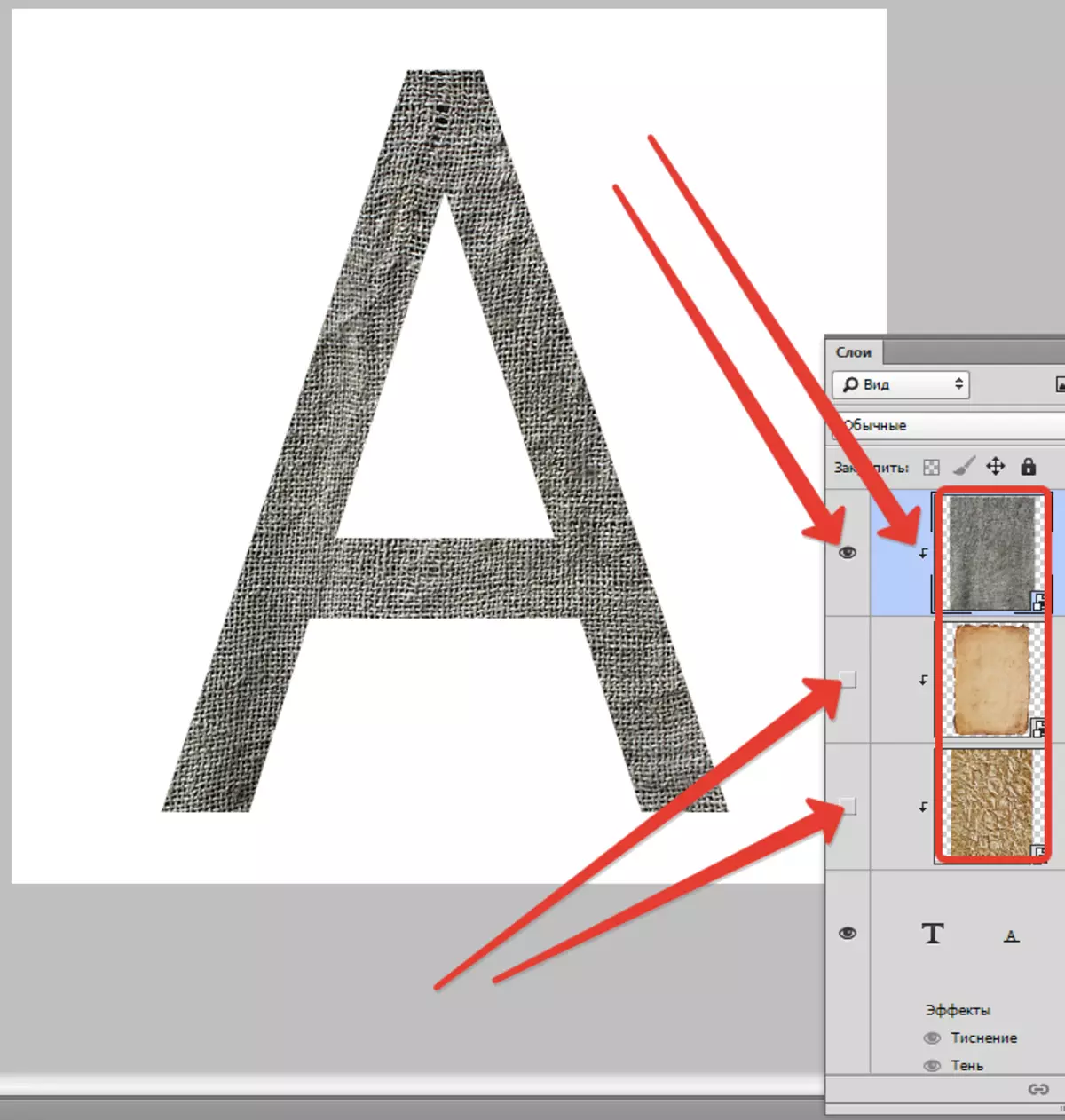
အောက်ပါနည်းလမ်းသည်စာသားပုံစံဖြင့်အရာဝတ္ထုတစ်ခုကိုဖန်တီးရန်ခွင့်ပြုသည်။
ကျွန်ုပ်တို့သည်စာသား၏ထိပ်ရှိ texture ကို layers palette ရှိ texture ကိုထားလိုက်သည်။
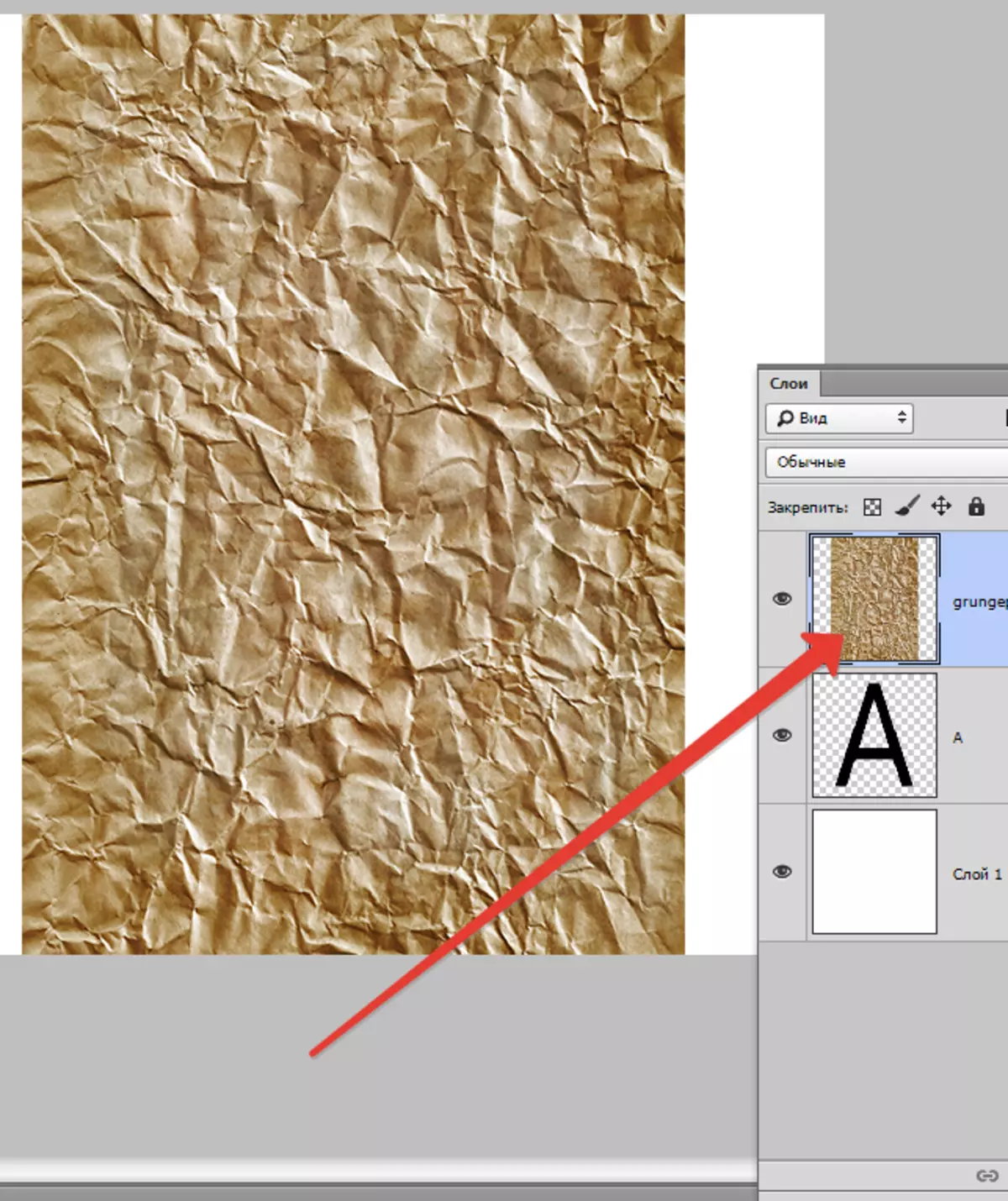
activated layer ကို texture နှင့်လိုက်နာပါ။
ထို့နောက်သော့ကိုတွန်း Ctrl နှင့်စာသားနှင့်အတူသေးသေးလေးအလွှာအပေါ်ကိုကလစ်နှိပ်ပါ။ ရွေးချယ်မှုကိုတွေ့ရလိမ့်မယ်။
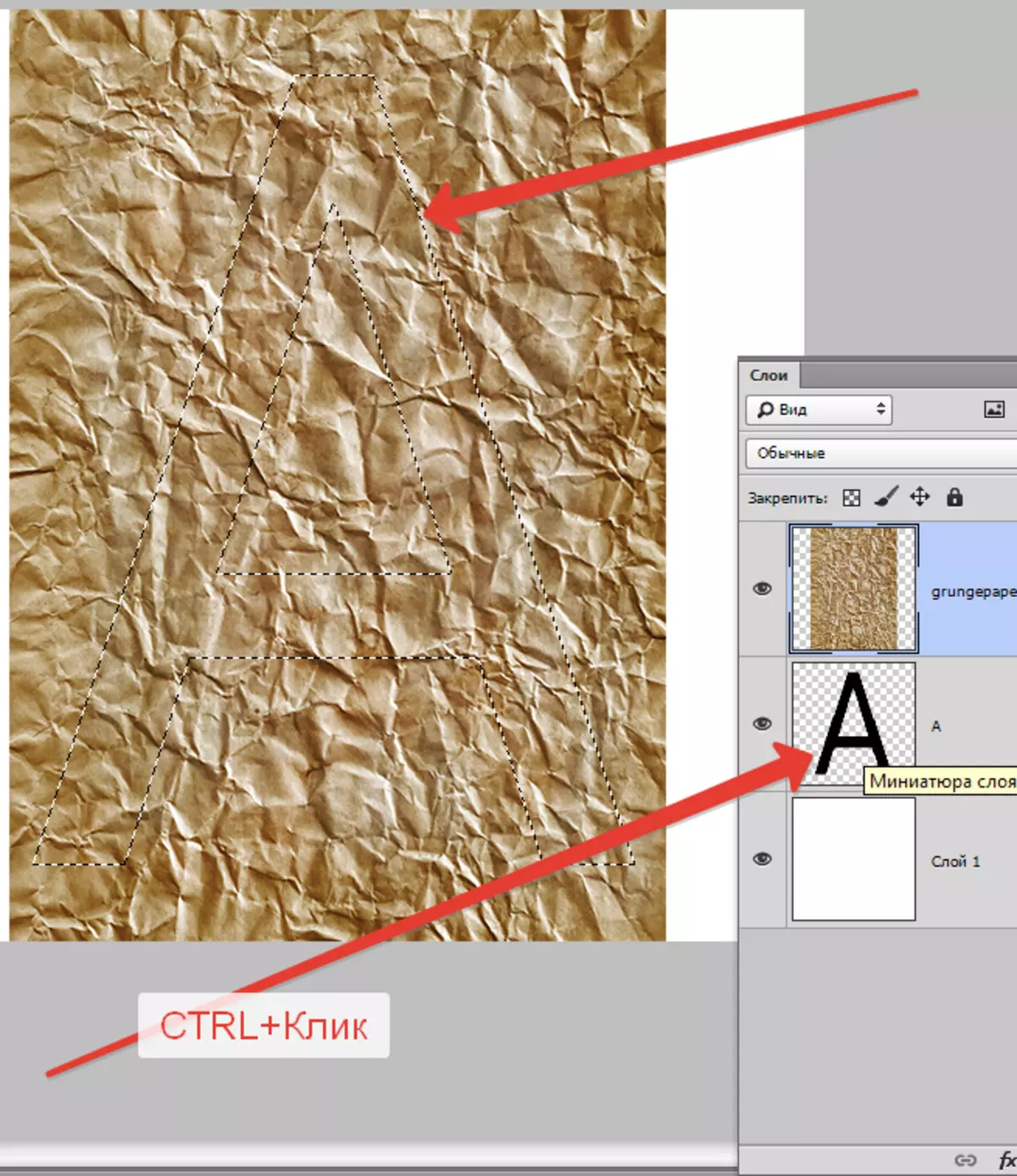
ဤရွေးချယ်မှုကိုကီးဘုတ်သော့များဖြင့် inverted ရမည်ဖြစ်သည်။ Ctrl + Shift + i,
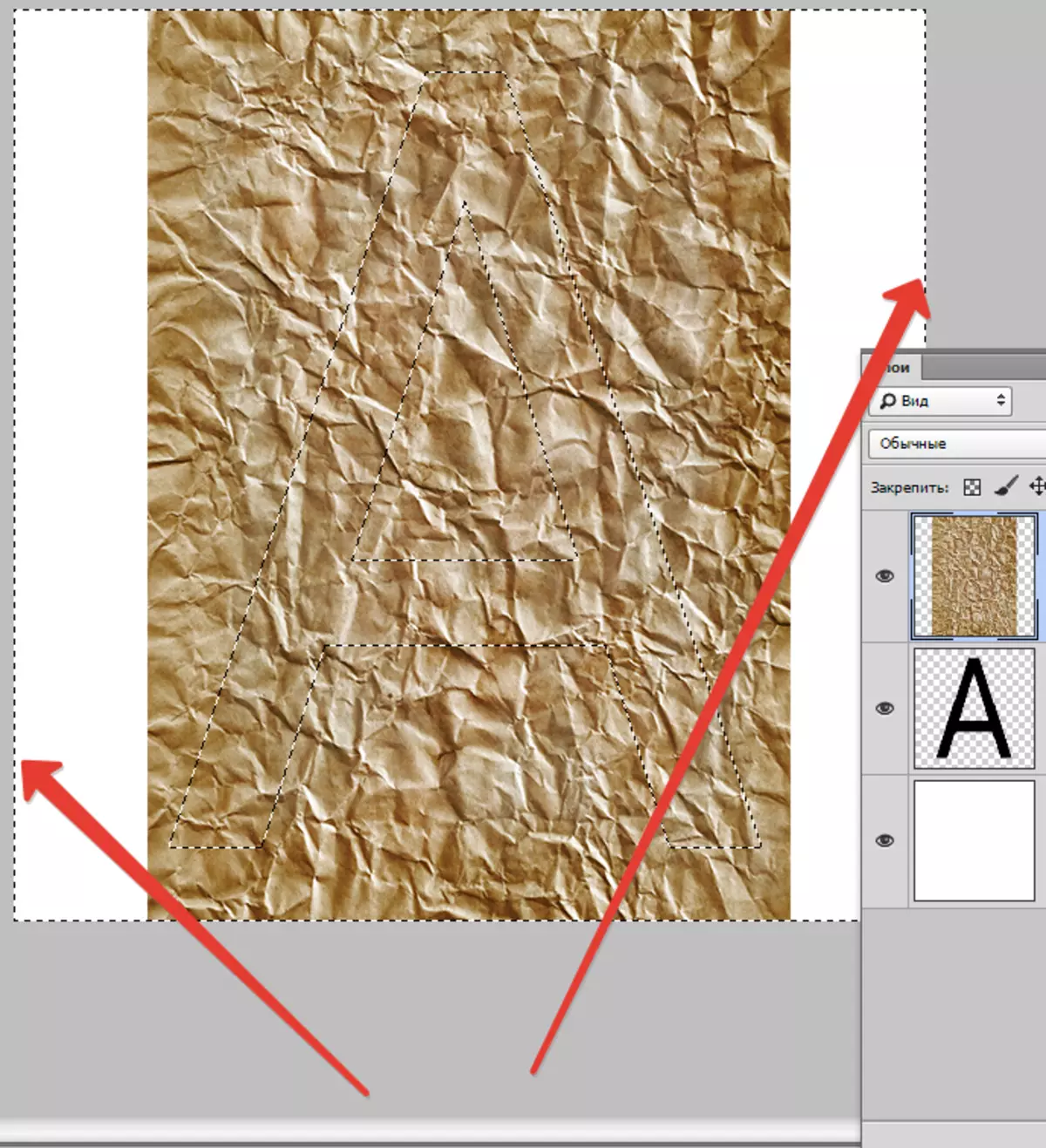
ပြီးတော့သော့ကိုနှိပ်ခြင်းအားဖြင့်အရာအားလုံးကိုဖျက်ပစ်ပါ Del ။.
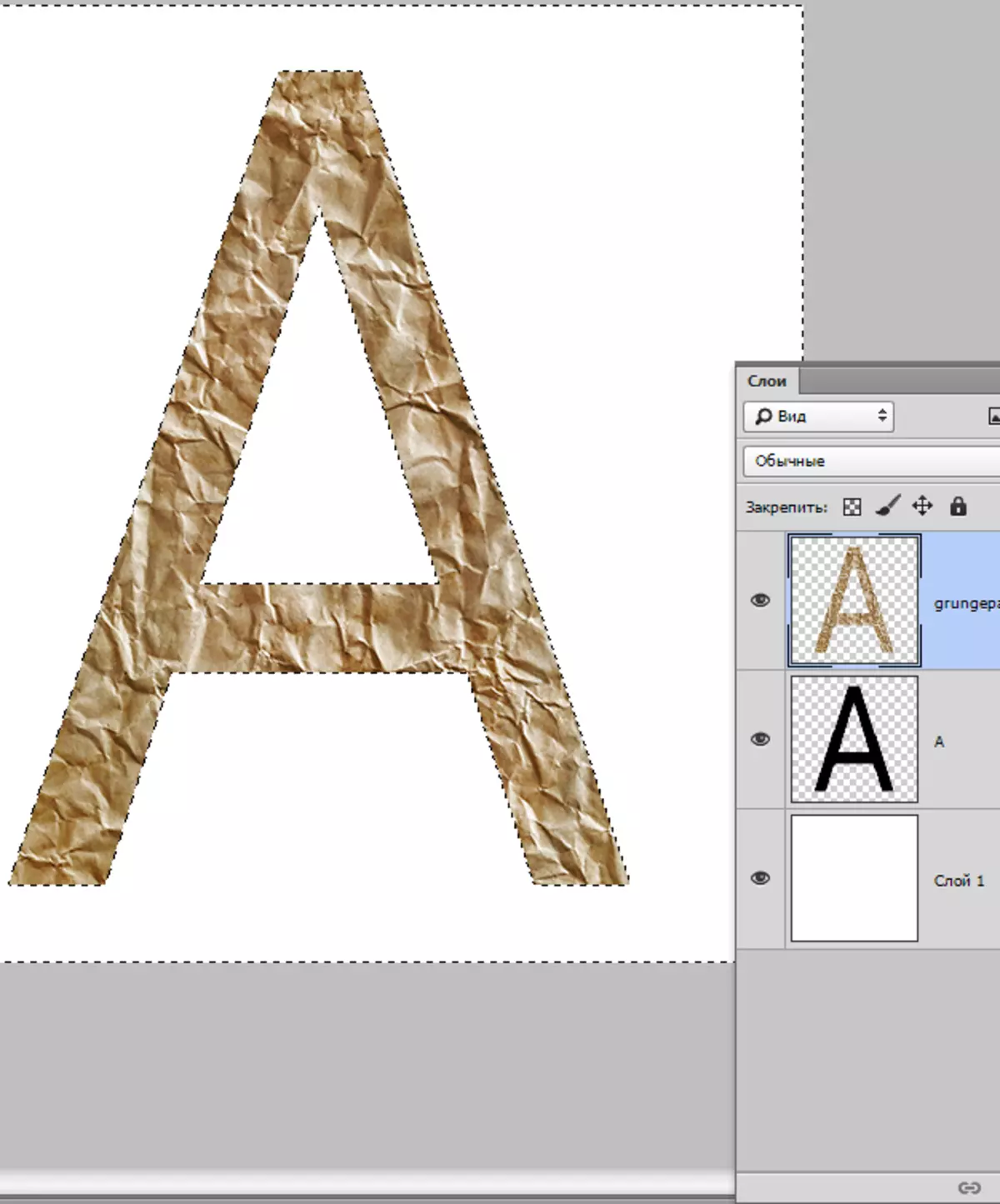
ရွေးချယ်မှုကိုသော့များဖြင့်ဖယ်ရှားသည် Ctrl + D..
စာသားပုံစံ၏ပုံသည်အဆင်သင့်ဖြစ်သည်။
ဤနည်းနှစ်နည်းကိုသင်နှစ် ဦး စလုံးအားဖြင့်နှစ်မျိုးစလုံးကိုနှစ် ဦး စလုံးယူရန်လိုအပ်သည်။
